Hướng dẫn tìm lại mật khẩu Wi-Fi đã quên trên iPhone
Smartphone “nồi đồng cối đá”, pin 6.250 mAh, RAM 8 GB, giá 6 triệu đồng / Smartphone RAM 8 GB, pin 6.000 mAh, sạc 45W, giá hơn 6 triệu đồng
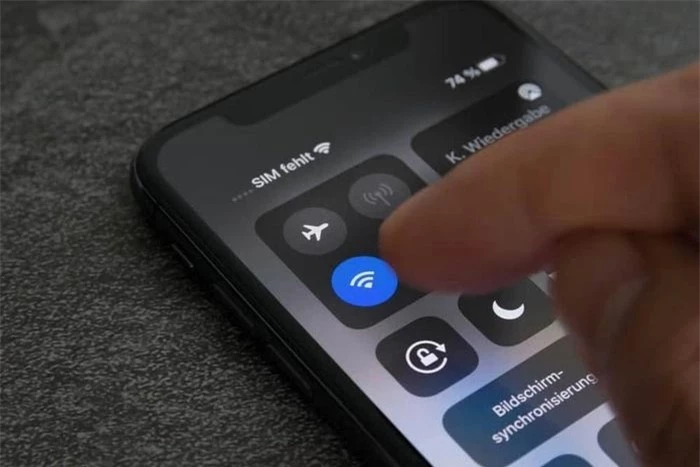
Nếu muốn chia sẻ mật khẩu Wi-Fi đến các thiết bị khác, người dùng iPhone hoàn toàn có thể dễ dàng làm được điều này chỉ với vài bước đơn giản.
>> Xem thêm: Smartphone mạnh bậc nhất thế giới, sạc 120W, camera 200 MP, giá 16,99 triệu tại Việt Nam
Thông thường, khi chia sẻ, người dùng chỉ cần nhấn đồng ý khi thông báo hiển thị có người đang cố gắng kết nối vào mạng. Cụ thể, chỉ cần kết nối iPhone của bạn với một mạng Wi-Fi, thiết bị iOS hoặc Mac còn lại chọn cùng mạng Wi-Fi đó.
>> Xem thêm: Bảng giá máy tính bảng Android tháng 10/2022: Giảm giá, thêm 2 sản phẩm mới
Lúc này, một bảng thông báo sẽ xuất hiện trên điện thoại của bạn, yêu cầu cho phép chia sẻ mật khẩu với thiết bị khác hay không. Bạn hãy nhấn nút đồng ý để bắt đầu chia sẻ. Kết nối Wi-Fi cũng sẽ được tự động lưu lại vào iPhone của người khác sau khi được chia sẻ.
>> Xem thêm: Bảng giá điện thoại Nokia tháng 10/2022: Giảm giá nhẹ
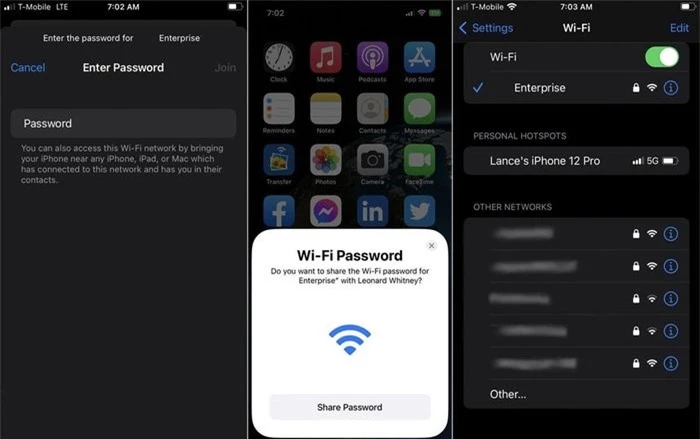
Chỉ cần kết nối vào cùng Wi-Fi để chia sẻ mật khẩu. Ảnh: TechRepublic.
Nhưng với iOS 16, người dùng còn có lựa chọn khác khi có thể xem và sao chép mật khẩu Wi-Fi để chia sẻ với người khác. Để sử dụng tính năng này, người dùng vào app Cài đặt > Wi-Fi và chọn vào biểu tượng chữ i bên cạnh kết nối Wi-Fi cần xem mật khẩu.
>> Xem thêm: Bảng giá iPhone tháng 10/2022: iPhone 14 Series chính thức lên kệ
Ở đây, người dùng tiếp tục chọn biểu tượng đôi mắt ở mục Mật khẩu để xem mật khẩu đã bị ẩn. Khi đó, bảng thông báo yêu cầu xác thực bằng Touch ID, Face ID hoặc mã khóa sẽ xuất hiện. Sau khi xác thực thông tin, người dùng có thể xem mật khẩu và sao chép để chia sẻ với người khác.
>> Xem thêm: Đánh giá Realme C33 vừa lên kệ tại Việt Nam: RAM 4 GB, pin 5.000 mAh, giá 3,99 triệu đồng
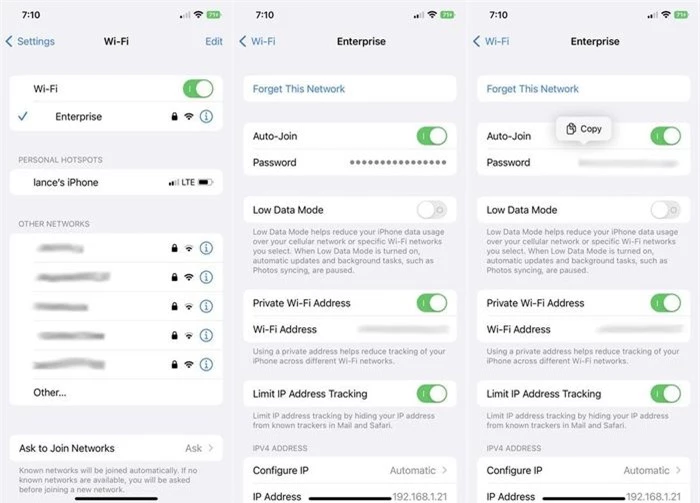
Với iOS 16, người dùng có thể xem lại mật khẩu Wi-Fi đã quên trên iPhone của mình. Ảnh: TechRepublic.
Theo MacRumors, cách làm này sẽ rất hiệu quả khi người dùng quên mật khẩu Wi-Fi mà muốn chia sẻ kết nối với những người khác hay chia sẻ với những thiết bị khác ngoài iPhone.
Ngoài ra, người dùng cũng có thể chia sẻ kết nối Wi-Fi mà không cần tiết lộ mật khẩu. Họ chỉ cần tạo mã QR bằng ứng dụng Shortcuts có trên iPhone. Khi đó, tất cả thiết bị kể cả smartphone Android đều có thể truy cập vào kết nối mạng với mã QR đã tạo.
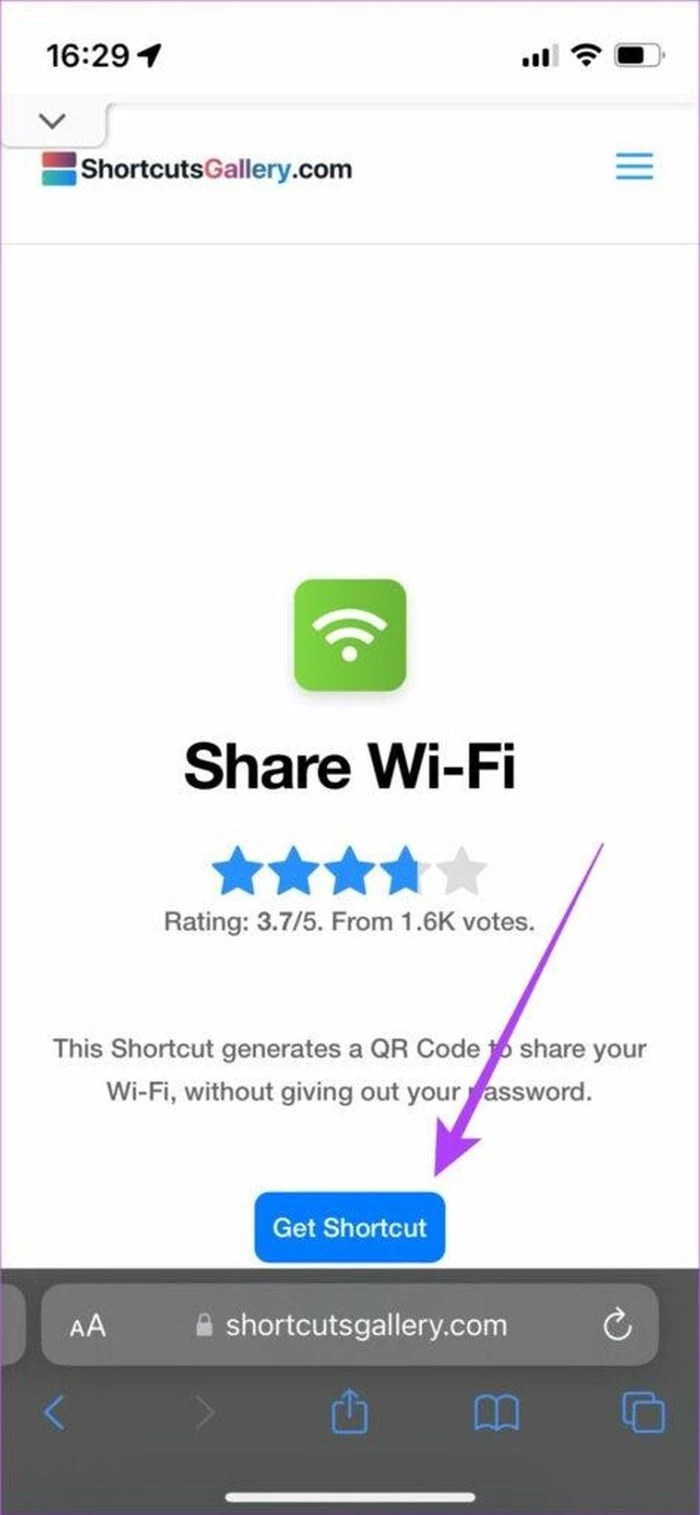

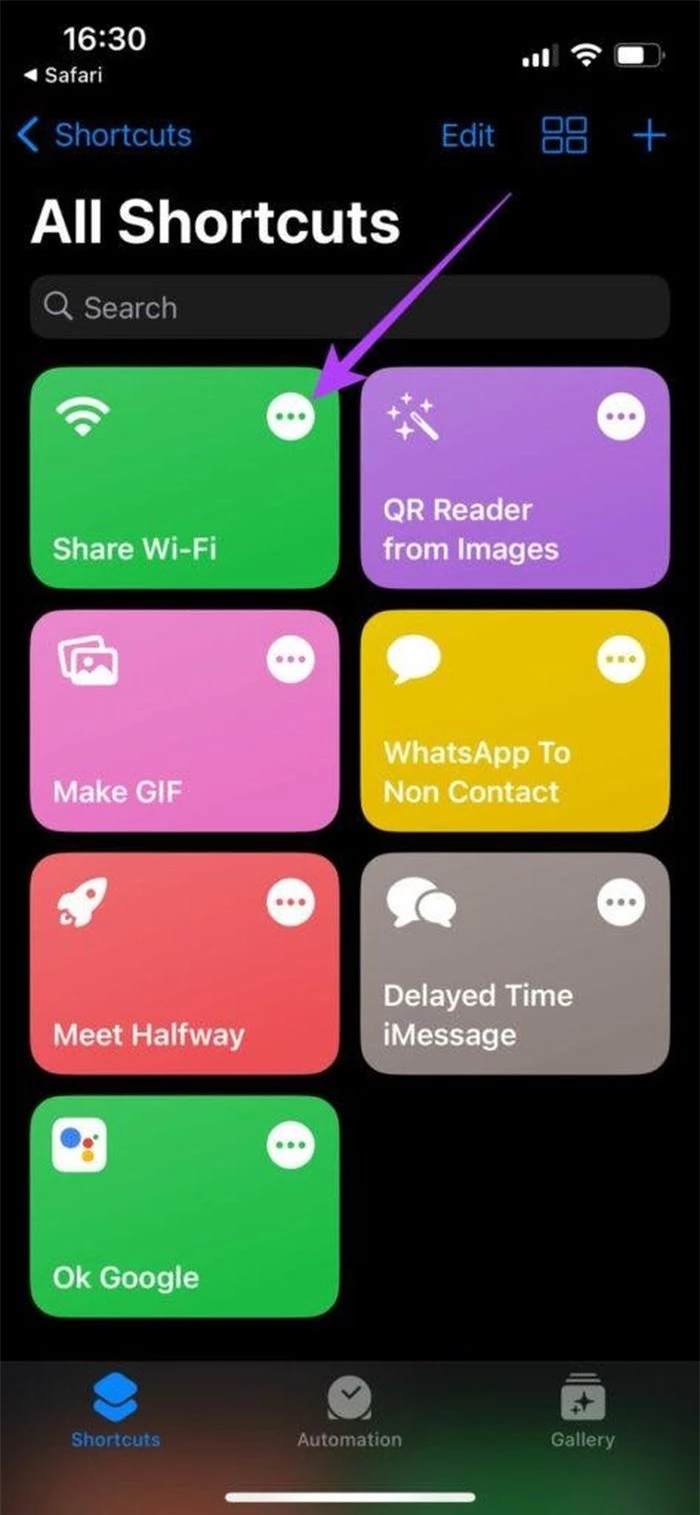

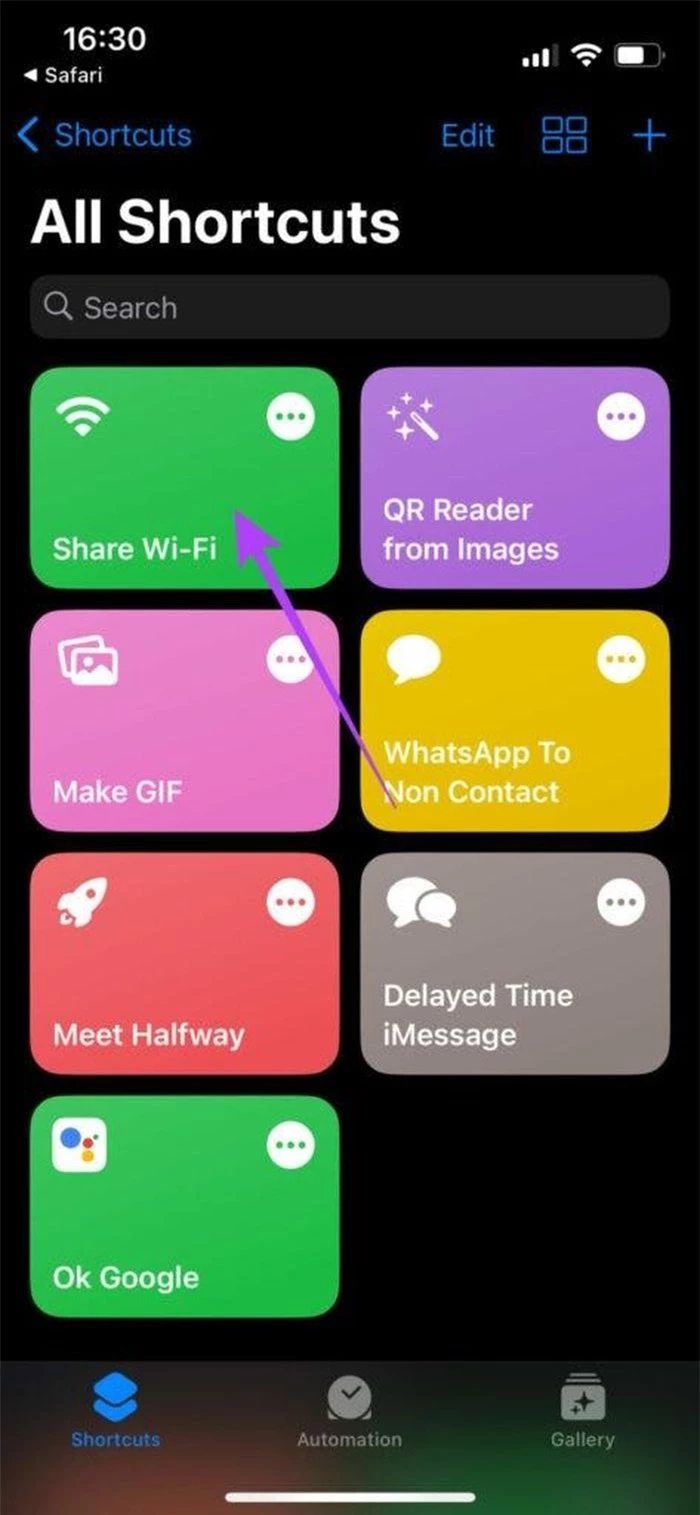
Website Shortcuts Gallery sẽ tạo mã QR cho mật khẩu Wi-Fi, giúp người dùng dễ dàng chia sẻ. Ảnh: Guiding Tech.
Để làm được điều này, người dùng chỉ cần duyệt trang shortcutsgallery.com trên thiết bị của mình. Sau đó, chọn nút “Get Shortcut” và lưu phím tắt “Share Wi-Fi” về máy. Tiếp theo, người dùng hãy nhấn vào dấu ba chấm trên góc phải phía trên của phím tắt để vào mục cài đặt.
Tại đây, chọn mục “Add Wi-Fi password”, nhập mật khẩu của mạng Wi-Fi cần chia sẻ và nhấn Done để kết thúc. Lúc này, người dùng sẽ nhận được một shortcut giúp tạo mã QR chứa mật khẩu Wi-Fi. Họ chỉ cần nhấn vào phím tắt này và mã QR dùng để chia sẻ sẽ tự động xuất hiện.
Tính năng này được có trên iOS 16, được Apple phát hành chính thức cùng iPhone 14 trong sự kiện vào tháng 9.
End of content
Không có tin nào tiếp theo















